Comment sauvegarder les données d’application sur votre OnePlus 8 Pro
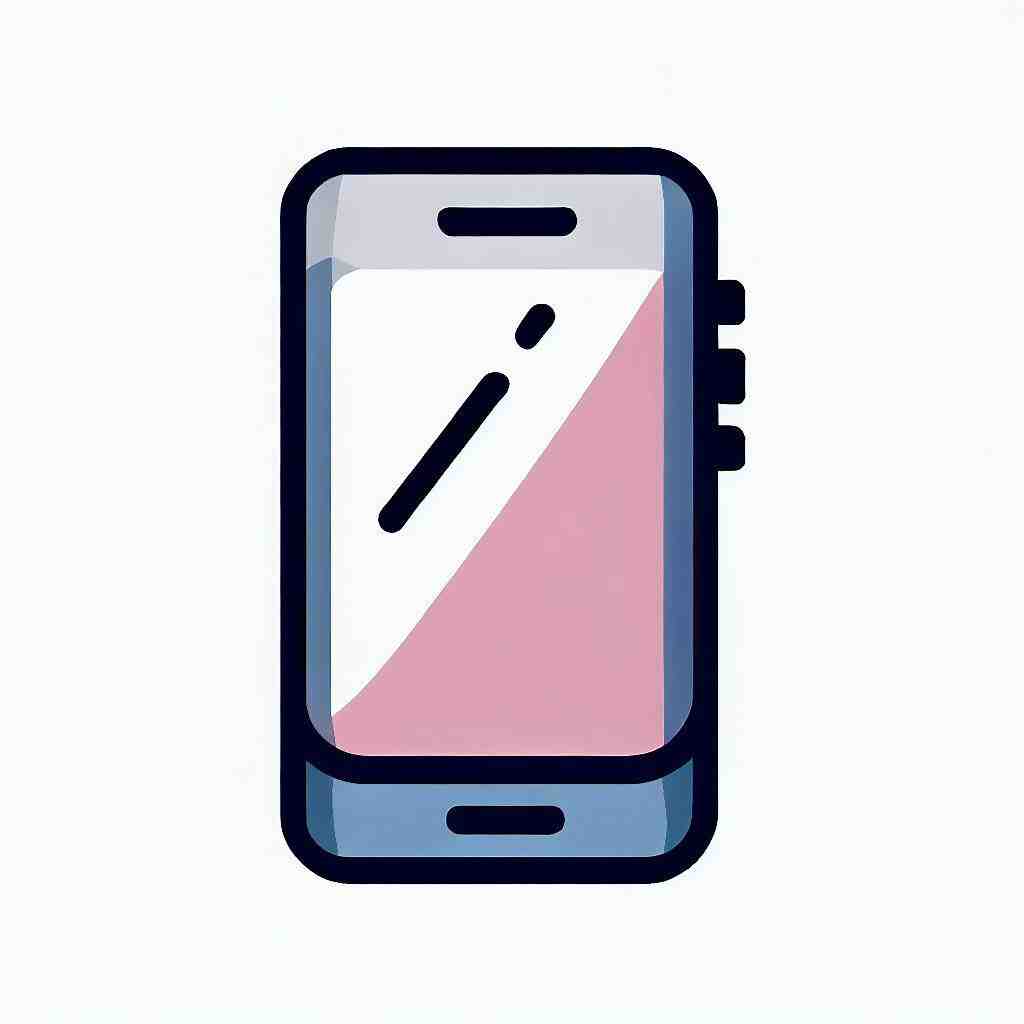
Comment sauvegarder les données d’application sur votre OnePlus 8 Pro
Cette section peut être particulièrement intéressante pour vous si vous envisagez d’effectuer une réinitialisation, mais que vous souhaitez conserver les données d’application. Comme vous pouvez déduire du chapitre « Comment réinitialiser votre OnePlus 8 Pro », la sauvegarde de données d’application est un cas spécifique.
Nous allons vous montrer dans cet article, des moyens pour sauvegarder vos données d’appli.
Le problème de sauvegarde des données d’application est que la manière de sauvegarder des photos par exemple diffère.
Ainsi, elles ne peuvent pas être tout simplement stockées sur une carte SD ou dans le Cloud Google.
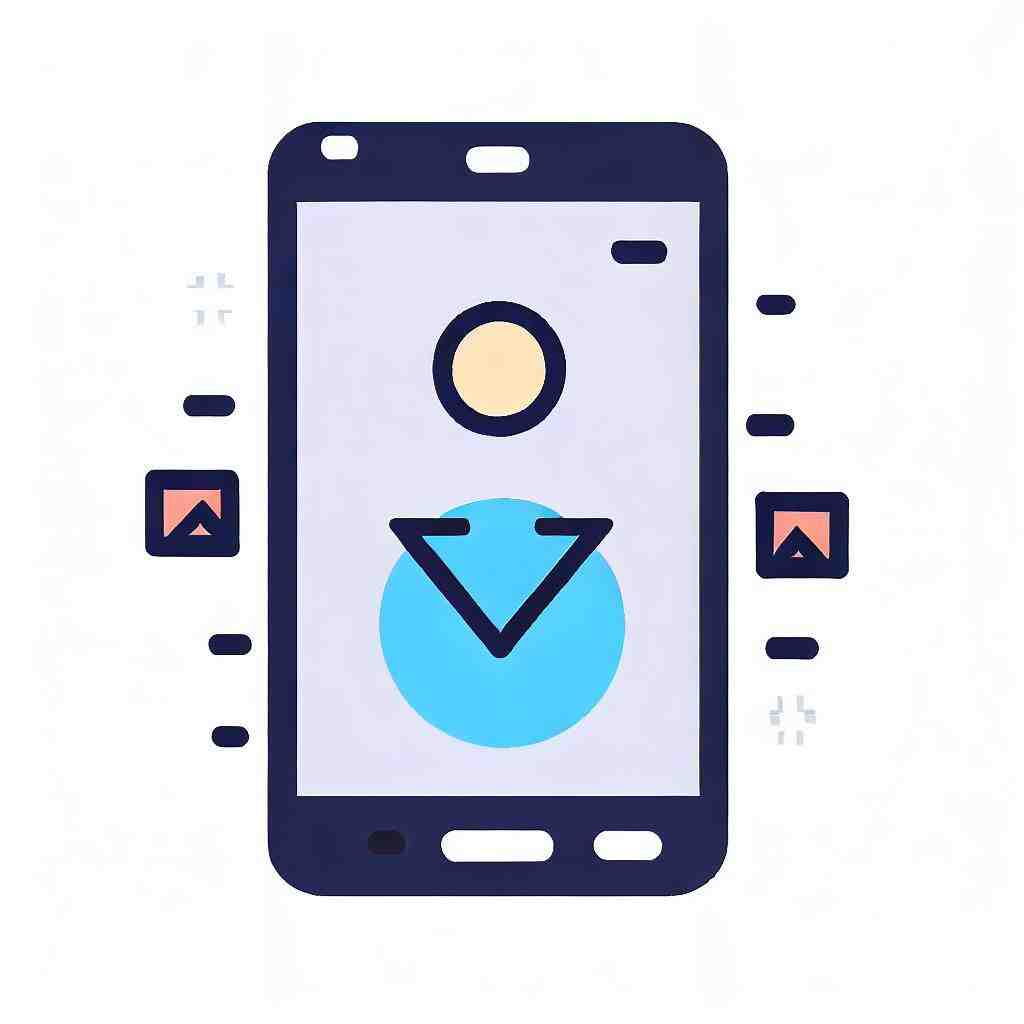
De plus, pas tous les développeurs d’applications sauvegardent les paramètres d’application dans votre compte de sauvegarde.
Stockage des données avec des applications de sauvegarde
Pour sauvegarder vos données, il y a certaines applications.
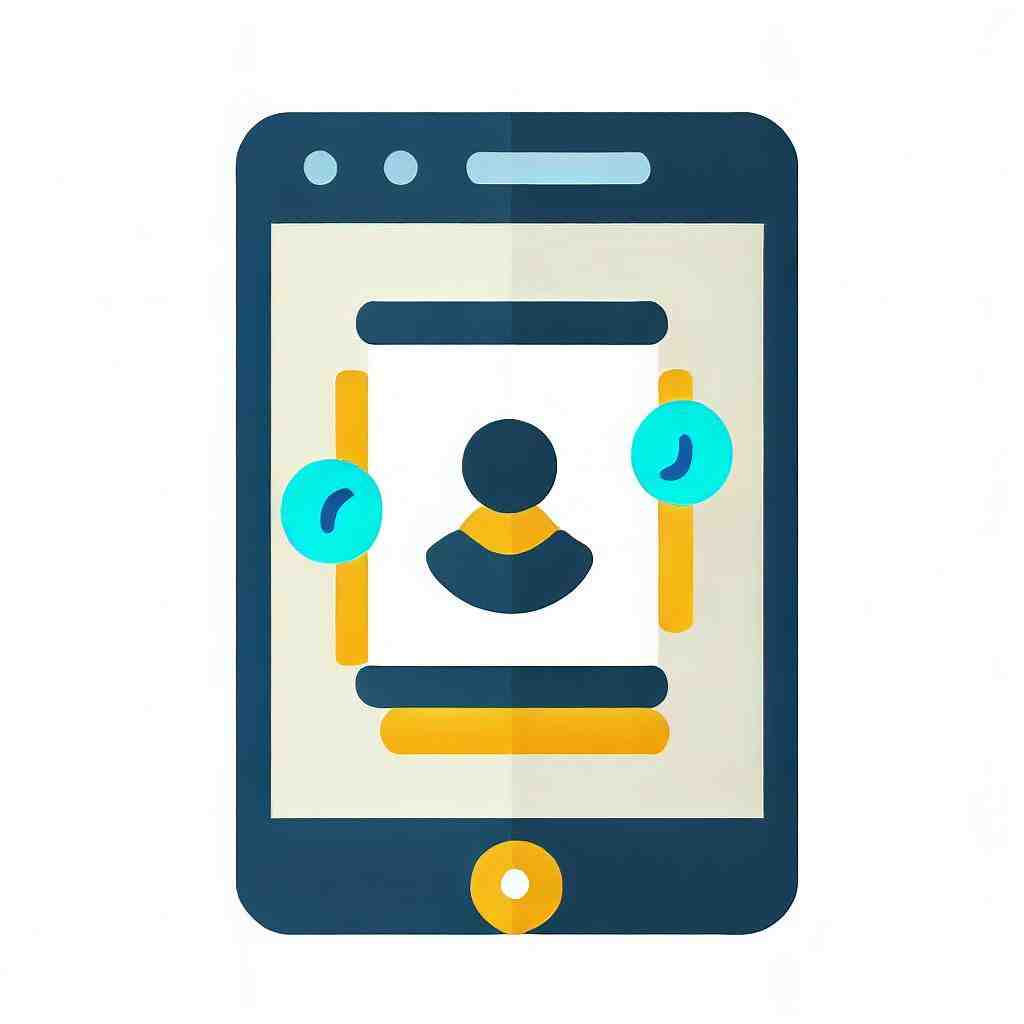
Pour pouvoir les utiliser sans restriction, il est important d’avoir des droits root. Reportez-vous à l’article « Comment rooter votre OnePlus 8 Pro », pour savoir comment exécuter un tel processus.
Pour ce cas-là, nous vous recommandons les applications de sauvegarde Titanium Backup et Helium que vous pouvez télécharger gratuitement à partir du Google Play Store.
Titanium Backup
Avec cette appli vous pouvez créer et restaurer des sauvegardes de programmes d’utilisateurs et de système, sauvegarder des applications et leurs données, ainsi que des SMS, des MMS et des fonds d’écran. En outre, cette application vous montre également combien d’espace reste sur votre appareil et vous permet de planifier des sauvegardes.
Une sauvegarde d’applications est souvent très complexe, surtout parce que vous devez disposer de privilèges root. Dans ce qui suit, nous vous expliquons étape par étape comment lancer une sauvegarde :
- Téléchargez l’application Titanium Backup sur votre OnePlus 8 Pro. Vous pouvez aussi télécharger la version payante mais encore plus rapide Titanium Backup PRO.
- Pour pouvoir effectuer une sauvegarde avec « Titanium Backup », il est très important que l’application « Superuser » ayant le contrôle sur l’accès root, soit à jour.
Assurez-vous donc en premier, si c’est bien le cas, sinon veuillez effectuer une mise à jour.
- Ouvrez « Titanium Backup » et cliquez sur « Sauver / Restaurer ». Ensuite, toutes les applications installées sur l’appareil seront affichées.
- Puis, cliquez sur l’une des applications listées que vous souhaitez sauvegarder.
- De ce fait, plusieurs options apparaîtront. Si vous voulez enregistrer une application, cliquez sur « Sauvegarder ». Vous pouvez également choisir entre les options « Congeler » et « Désinstaller ».
En outre, vous pouvez également utiliser cette application pour effectuer une sauvegarde automatique.
- Allez dans le menu de l’application. Cliquez sur « Sauvegarder toutes les applications d’utilisateur ».
- Si vous ne souhaitez pas enregistrer l’une ou l’autre application, supprimez simplement la coche derrière l’appli correspondante en cliquant là-dessus.
Restaurer des applications et des données :
- Ouvrez la page d’accueil dans l’application, puis cliquez sur « Restaurer ».
- À l’étape suivante, sélectionnez « Restaurer toutes les applications et données ».
- Si vous voulez uniquement restaurer certaines applications, vous pouvez les sélectionner.
Helium
Pour utiliser cette application, il n’est pas nécessaire d’avoir des droits root. Cependant, il peut survenir des restrictions.
Cette application comprend à peu près les mêmes fonctionnalités que l’application « Titanium Backup », c’est-à-dire la sauvegarde des applications, messages, contacts, signets.
Pour sauvegarder vos données, procédez comme décrit dans notre article.
- Téléchargez l’application Helium sur votre OnePlus 8 Pro.
- Puis veuillez télécharger Helium Desktop sur l’ordinateur.
- Ouvrez l’application sur votre ordinateur ainsi que sur le smartphone.
- Connectez votre téléphone à l’ordinateur via un câble USB. L’ordinateur devrait détecter votre appareil lui-même.
- Suivez les instructions sur votre OnePlus 8 Pro. Dans l’application sur votre téléphone, vous pouvez désormais effectuer une sélection des données d’application que vous souhaitez sauvegarder.
- Si vous voulez sauvegarder toutes les applications, cliquez sur « Tout marquer » au lieu de les sélectionner individuellement.
- Enfin, vous pouvez choisir un emplacement de stockage.
Conclusion
Pour conclure, nous pouvons affirmer que les privilèges root sont un atout pour la sauvegarde des données d’application.
Nous espérons avoir répondu à toutes vos questions concernant la sauvegarde de données d’application sur votre OnePlus 8 Pro.
Comment sauvegarder OnePlus sur PC ?
– Branchez le smartphone sur le PC.
– Faites glisser l’écran de bas en haut, puis appuyez sur système android.
– Sélectionnez transfert de fichiers.
– Copier le dossier opbackup sur votre PC ou autre.
– Pour restaurer la sauvegarde recopier Opbackup dans la mémoire interne du téléphone.
Comment faire une sauvegarde OnePlus ?
Étape 1: Ouvrez OnePlus Switch sur votre téléphone OnePlus et connectez-le au réseau. Choisissez l’option « Sauvegarde et Restauration » puis « Nouvelle sauvegarde » dans la liste.
Étape 2: Cochez les données souhaitées dans la liste d’élément puis appuyez sur le bouton « Sauvegarder Maintenant ».
Quelle application pour sauvegarder ?
– App Backup & Restore.
Comme son nom l’indique, App Backup & Restore est créée pour sauvegarder les applications Android.
– Titanium Backup Root. Titanium Backup ? …
– Helium.
– Super Backup : SMS & Contacts.
– My Backup Pro.
Comment sauvegarder toutes mes applications ?
– Ouvrez l’application Paramètres de votre téléphone.
– Appuyez sur Google.
Sauvegarde.
– Appuyez sur Sauvegarder maintenant.
SAUVEGARDE données TELEPHONE, comment sauvegarder des données d’un TELEPHONE Android ou Samsung
8 questions annexes
Comment ne pas perdre ses données en changeant de téléphone ?
Indépendamment de la marque de smartphone, le principe est toujours le même : il faut activer la sauvegarde sur Google Drive et choisir « Sauvegarder maintenant » ou « Synchroniser maintenant ». Au premier démarrage de votre nouveau smartphone, vous êtes invité à transférer vos données depuis votre ancien terminal.
Quelle est la meilleure solution de sauvegarde ?
Reste enfin la solution la plus simple : stocker vos données dans le Cloud. Il existe une pléthore de services, gratuits dans leur version “de base”, payants dans leur version avancée (avec de plus grandes capacités de stockagestockageLocution nominale.
(Informatique) Périphérique sur lequel on peut stocker une grande quantité de données.
Un disque dur est un périphérique de stockage de masse.https://fr.wiktionary.org › périphérique_de_stockage_de_massepériphérique de stockage de masse – Wiktionnaire). Les plus connus : Box, DropBox, OneDrive, Google Drive, iCloud, Oodrive.
Quel est le meilleur logiciel de sauvegarde gratuit ?
#1 – EaseUS Todo Backup Free EaseUs Todo Backup Free se distingue des autres logiciels par sa plateforme intuitive et son explorateur intégré, mais également par la fonctionnalité de sauvegarde de données d’un smartphone Android.
Comment sauvegarder les données du téléphone Android sur le PC ?
Connectez votre téléphone à votre ordinateur à l’aide d’un câble USB. Sur votre téléphone, appuyez sur la notification « Appareil en charge via USB ». Sous « Utiliser la connexion USB pour », sélectionnez Transfert de fichiers.
Une fenêtre « Android File Transfer » s’ouvre sur l’ordinateur.
Comment faire une sauvegarde d’un Samsung sur PC ?
– Connectez votre téléphone à votre ordinateur via le Wi-Fi ou un câble USB, puis sélectionnez « Autoriser » sur votre téléphone Samsung.
– Naviguez jusqu’à Smart Switch et ouvrez-le sur votre ordinateur, puis cliquez sur Sauvegarde.
Comment récupérer ses applications quand on change de portable ?
– Liez votre compte Google à votre nouveau smartphone lors de la configuration.
– Suivez les instructions qui s’affichent à l’écran pour restaurer votre sauvegarde, les contacts, paramètres et applications.
Comment transférer tout le contenu d’un téléphone à un autre ?
– Allumez votre nouvel appareil.
– Appuyez sur Démarrer.
– Lorsque vous y êtes invité, assurez-vous de vous connecter à un réseau Wi-Fi.
– Choisissez de copier les applications et les données depuis votre ancien appareil.
– Vérifiez vos SMS, photos et vidéos.
Quels sont les meilleurs logiciels de sauvegarde ?
– Acronis Cyber Backup. Présentation d’Acronis Cyber Backup.
– Sauvegarde de la machine virtuelle Altaro. Présentation d’Altaro VM Backup.
– AOMEI Backupper.
– Nuage de données Cohesity.
– Sauvegarde EaseUS Todo.
– FBackup.
– Sauvegarde Iperius.
-O&O DiskImage 18.
Vous pouvez également consulter nos autres articles :
- Comment changer le fond d’écran sur votre OnePlus 8 Pro
- Comment faire une capture d’écran sur votre OnePlus 8 Pro
- Comment supprimer une application sur OnePlus 8 Pro
